Jika Anda telah mengonfigurasi sistem Windows untuk hanya mengizinkan masuk kartu pintar, dan Anda perlu memecahkan beberapa masalah Masalah masuk Kartu Pintar yang mungkin dihadapi pengguna komputer Anda, maka Anda perlu mengubah setelan ini, dan mengizinkan Masuk dengan Sandi, sehingga Anda dapat memecahkan masalah tersebut. Kartu Cerdas adalah cara portabel, aman, dan anti-perusakan untuk memberikan solusi keamanan untuk tugas-tugas seperti autentikasi klien, masuk ke domain, penandatanganan kode, dan mengamankan email. Anda dapat menggunakan kartu pintar untuk juga masuk ke komputer Windows 7/8 Anda. 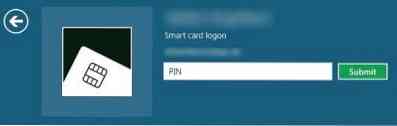
Dalam beberapa skenario, setelah menginstal atau mengupgrade ke Windows 7 atau Windows 8, deteksi Smart Card Plug and Play mungkin tidak berfungsi seperti yang diharapkan, dan pengguna atau administrator lokal mungkin perlu menemukan dan menyelesaikan masalah yang mencegah deteksi Smart Card Plug and Play di Windows dari berfungsi dengan benar. Dalam kondisi seperti itu, kita juga perlu mengizinkan login dengan sandi, dengan menonaktifkan setelan yang berlaku untuk login Smart Card. Dalam tutorial ini saya akan menunjukkan kepada Anda bagaimana ini bisa dilakukan.
Ubah Masuk Kartu Pintar menjadi Masuk Kata Sandi
1. Pertama-tama masuk ke Windows di Mode aman, ini dapat dicapai dengan menekan tombol F8 saat komputer sedang booting.
2. Dari opsi yang tersedia, pilih Mode aman dengan jaringan dan pukul Memasukkan. Kemudian masuk ke komputer dengan menggunakan kredensial administratif.
3. tekan Tombol Windows + R kombinasi, jenis Regedt32.exe dalam Lari kotak dialog dan tekan Enter untuk membuka Editor Registri.
4. Arahkan ke kunci berikut:
HKEY_LOCAL_MACHINE\Software\Microsoft\Windows\CurrentVersion\Policies\System
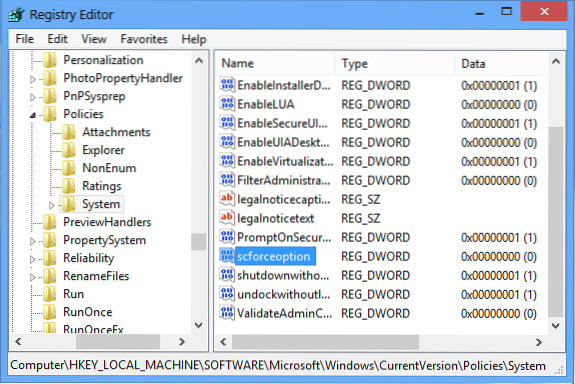
5. Di panel kanan lokasi ini, Anda akan menemukan DWORD bernama scforceoption. Karena komputer Anda hanya mengizinkan masuk Smart Card, DWORD menunjukkan Data nilai sama dengan 1.
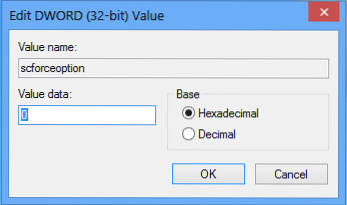
Sekarang masukan 0 bukannya 1 dan klik and baik. Dengan melakukan ini, Anda sekarang telah mengonfigurasi komputer Anda untuk mengizinkan masuk dengan sandi.
Restart komputer Anda dan login menggunakan kata sandi Anda.
Perhatikan bahwa setelan ini akan disetel ulang kembali ke setelan default yaitu Nilai '1', setelah 90 menit, saat penyegaran Kebijakan Grup berikutnya dilakukan. Oleh karena itu Anda memiliki waktu 90 menit untuk memecahkan masalah kartu pintar Anda your. Setelah periode ini, Anda atau pengguna Anda tidak akan dapat login menggunakan sandi mereka. Mereka harus menggunakan kartu pintar mereka. Ini adalah tindakan keamanan untuk memastikan bahwa pengguna hanya menggunakan kartu pintar mereka. Anda dapat mengunjungi TechNet, jika Anda memerlukan bantuan dalam memecahkan masalah Kartu Pintar.
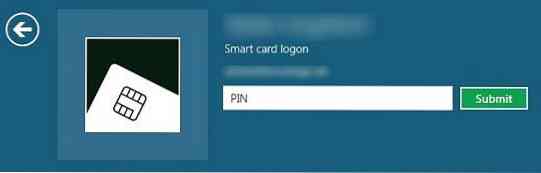
 Phenquestions
Phenquestions


